经验直达:
- wps表格怎么快速删除不一样的号码
- wps表格怎么模糊中间的电话号码
- WPS怎么选特定号码
一、wps表格怎么快速删除不一样的号码
首先,进入wps界面,在工具栏中点击“插入” 。
在菜单栏中点击“表格” , 在下面你将有三种方法制作表格 。选择一种方法画出你想要制作的行和列 。
表格制成后,点击表格,会发现工具栏中增加了两个专门针对表格的工具 。
在表格工具中的表格属性中,可以对表格的行和列的宽度和高度进行设置 。
宽和高设置好后,就要进行美化了,在表格样式工具栏中有几种表格底纹,点击即可设置 。
如果对这些底纹不感兴趣,你还可以自己设置漂亮的底纹 , 回到表格工具栏中,在表格属性中表格右下方有一个边框和底纹的设置,进入后,你可以选择你喜欢的颜色对你的表格的边框的底纹进行设计,可设置整个表格,也可设置单元格 。
这样你就设置出好看的表格了,输入文字就可以了 。
二、wps表格怎么模糊中间的电话号码
出于隐私考虑,我们一般会把手机号码中间的四位数字做模糊处理 。那么具体怎样操作呢?一般可以通过自动填充法、函数公式法两种方式来实现 。下面我以WPS11.11.10版本为例向大家演示一下具体的操作步骤 。
方法一:自动填充法
第一步:打开WPS表格 , 选中要修改的电话号码右侧的空白单元格,手动输入一个作为示例 。
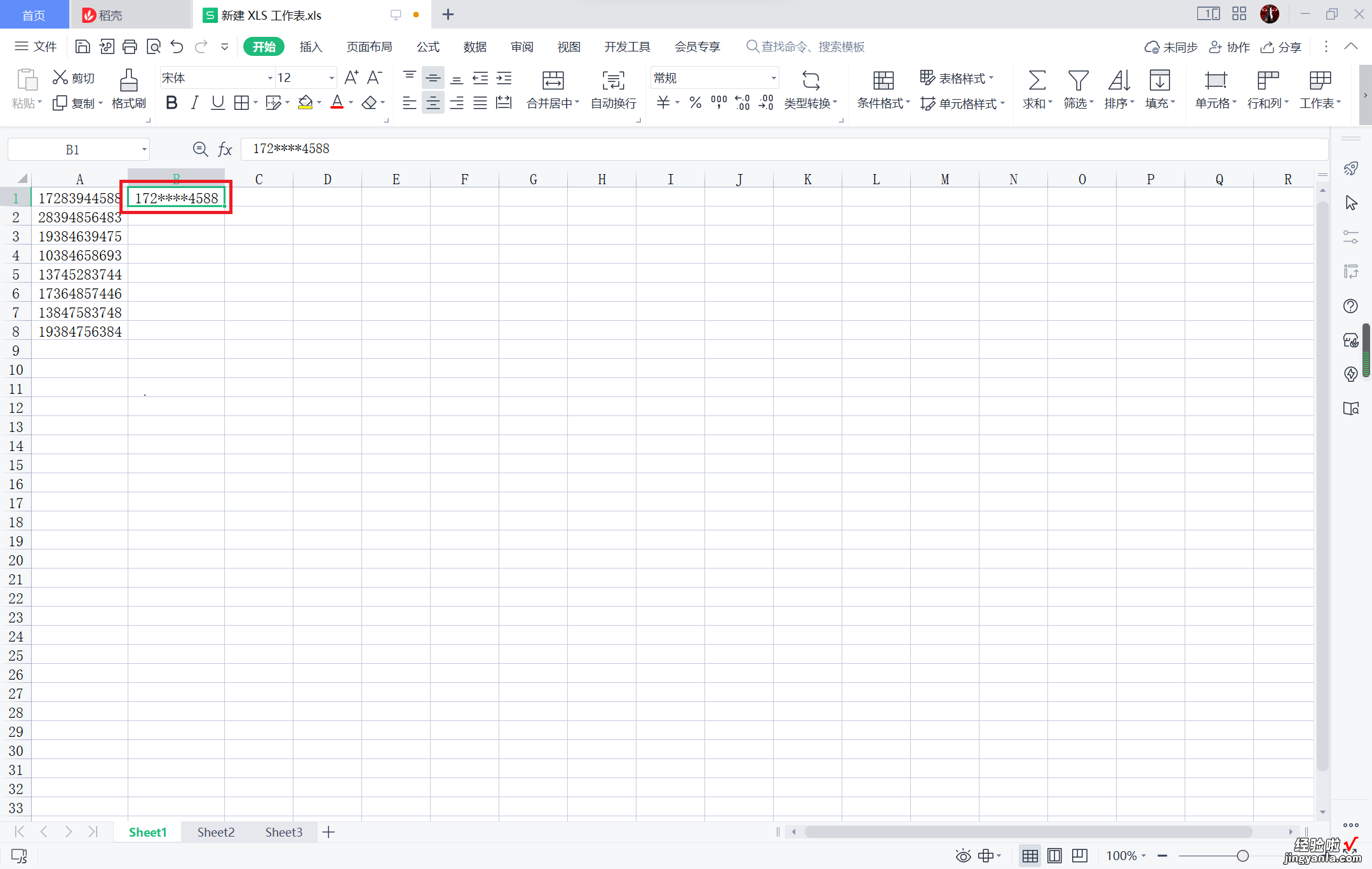
第二步:同时选中示例单元格和其他要进行填充的单元格,按下键盘上的【Ctrl E】按键 。
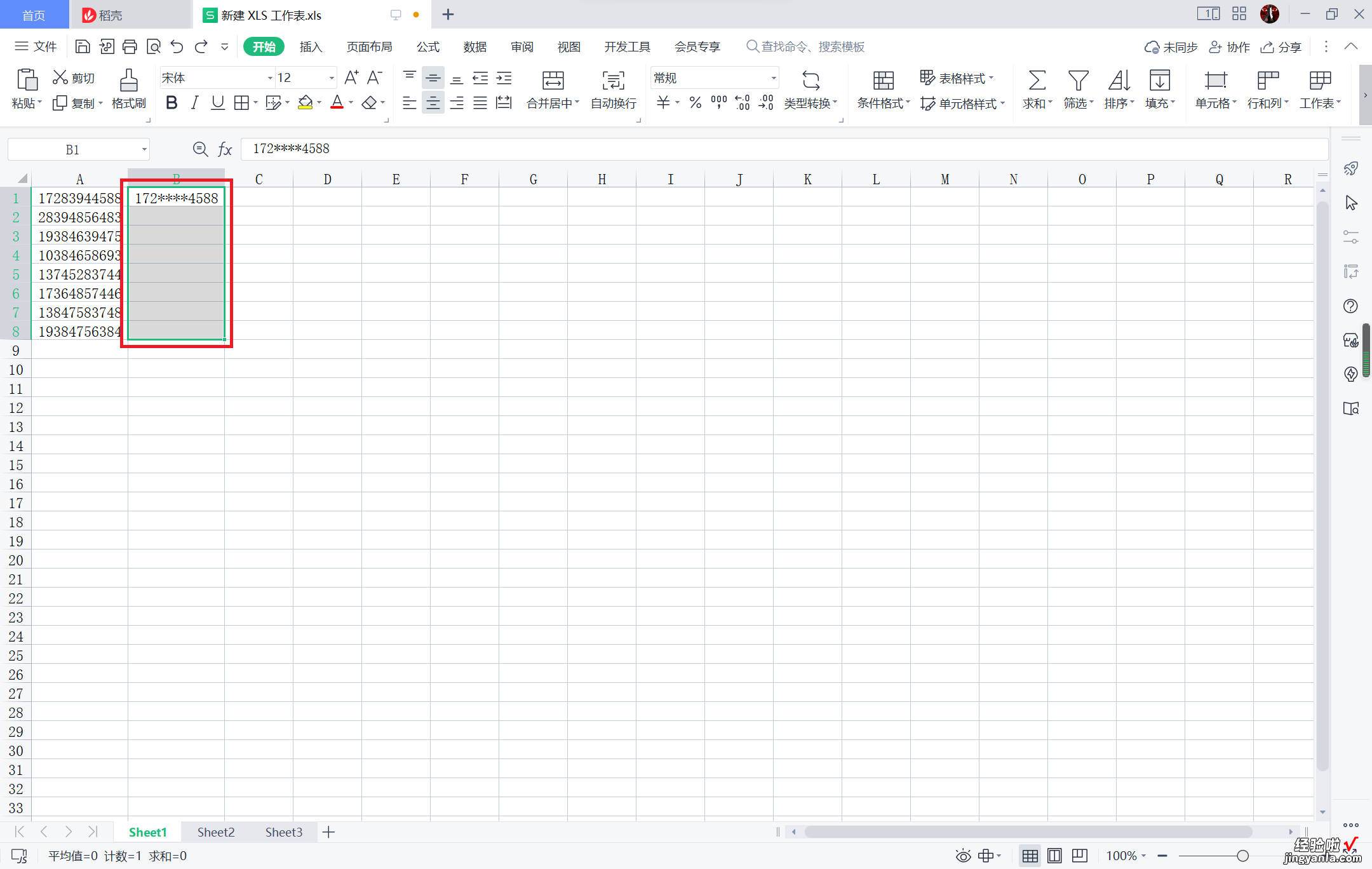
第三步:可见其他单元格已经按需要填充完毕 , 均模糊了中间电话号码 。
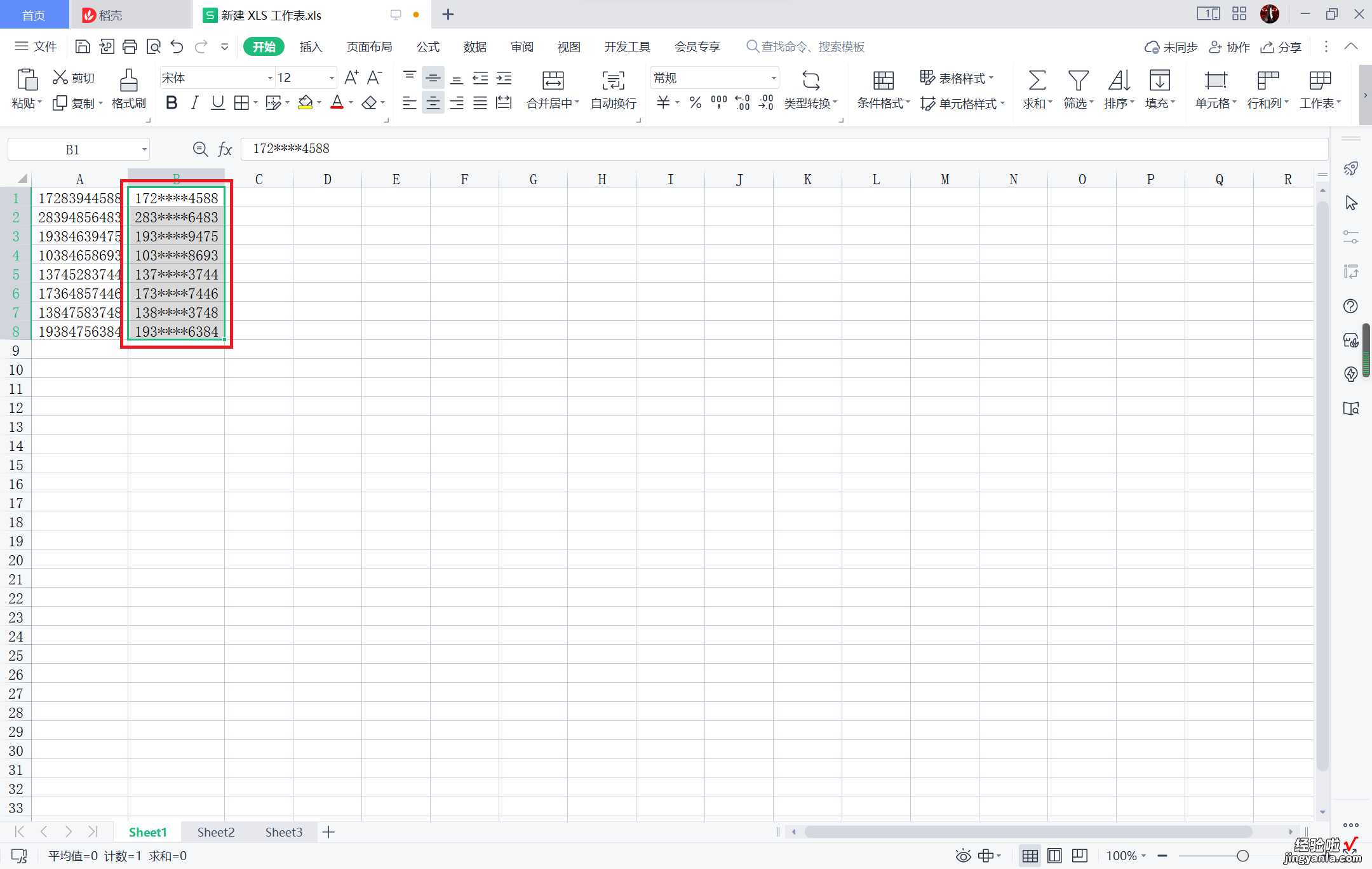
方法二:函数公式法
【wps表格怎么模糊中间的电话号码 wps表格怎么快速删除不一样的号码】第一步:选中紧邻需要进行修改的单元格右侧的空白单元格 。
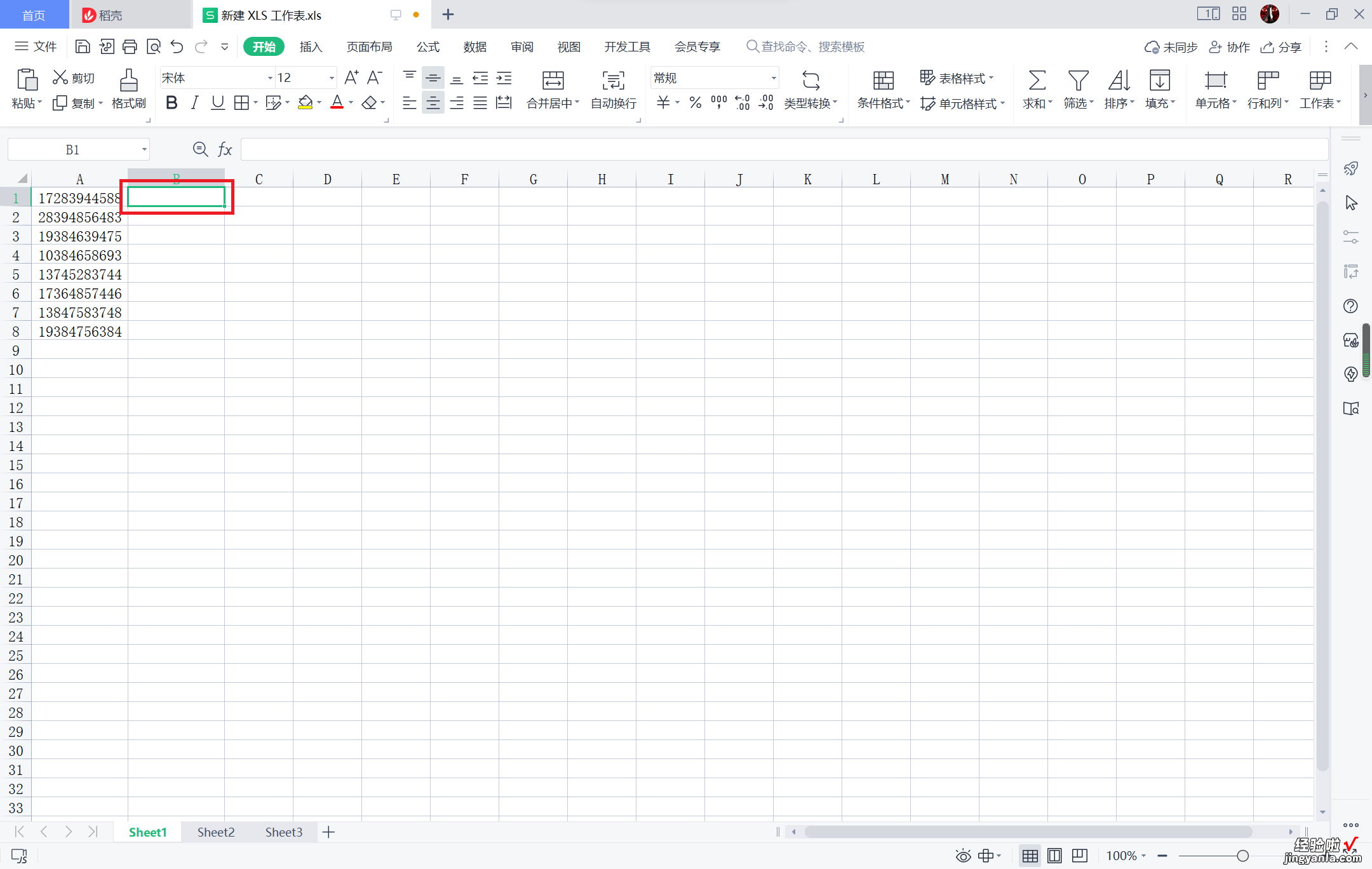
第二步:在上方编辑框中输入【=REPLACE(A1,4,4,"****")】函数,然后点击Enter键 。
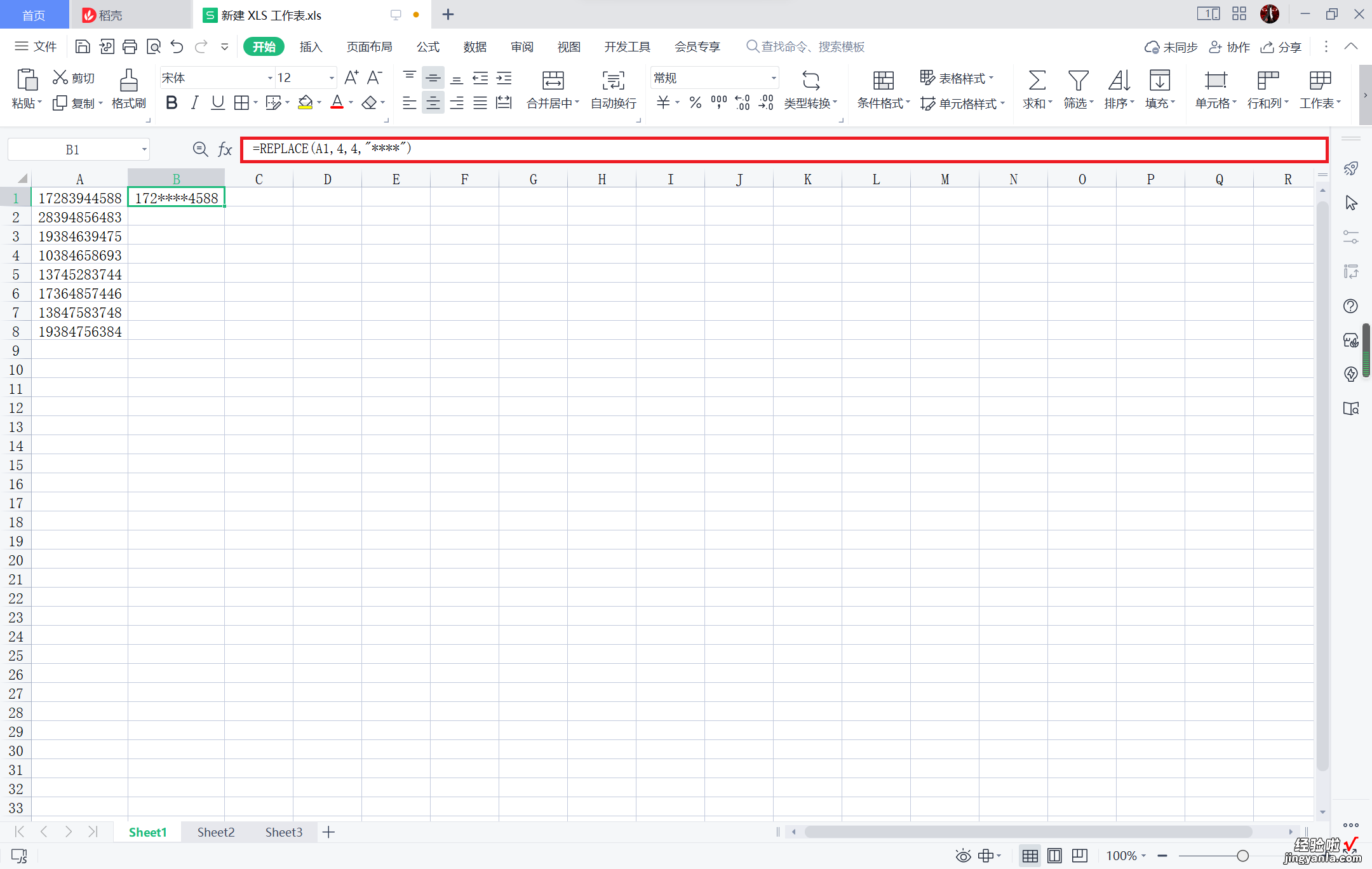
第三步:将光标移至该修改好的单元格右下角,按住鼠标左键向下拖动进行自动填充 。
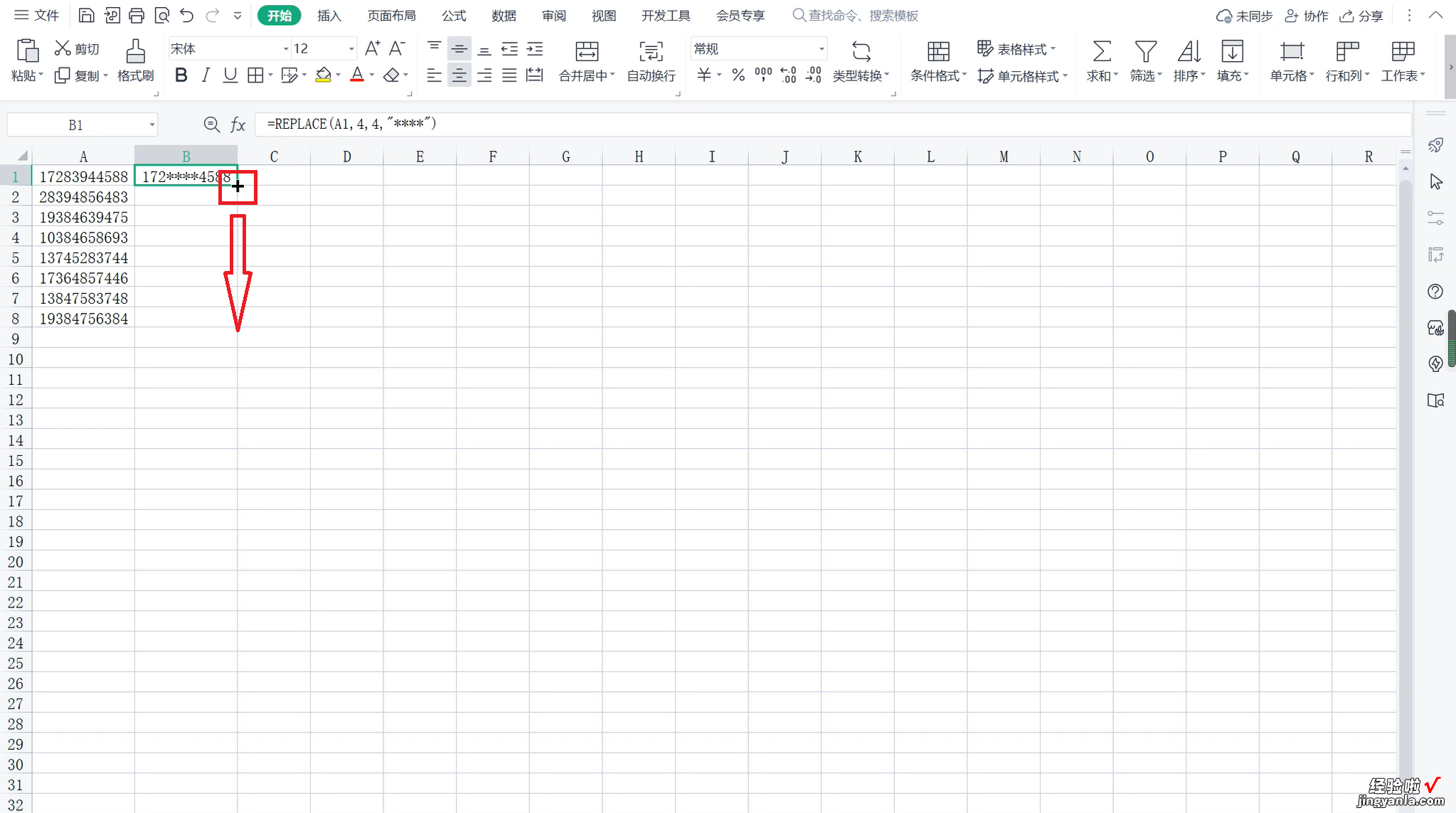
第四步:可见其他单元格也通过自动填充修改完毕,均模糊了中间电话号码 。
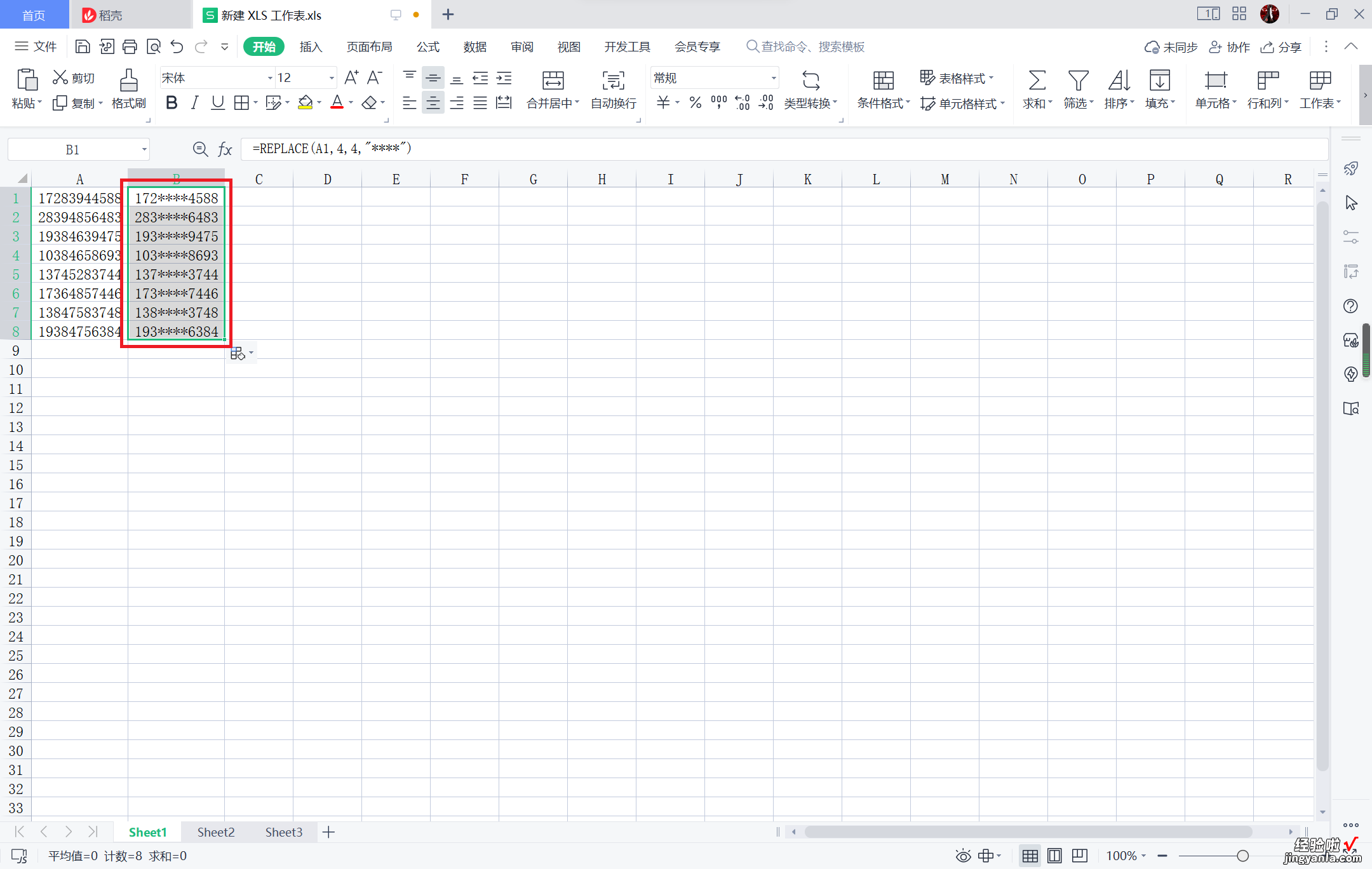
三、WPS怎么选特定号码
编辑---查找----13318612345----全部查找 。对话框就显示所有这个号码的位置了 。按住CTRL键点中这些号码就能复制了 。
另外要找某个号段也行 :编辑---查找----133186?????----全部查找 。就把133186这个号段的号找到了 。
如果还需要与这个号码对应的数据:在表格第一行,做数据筛选 。点号码的筛选按钮 , 选中一个号码,表格就只显示这个号码和它相关的其他数据了 。复制--粘贴就可以了 。
